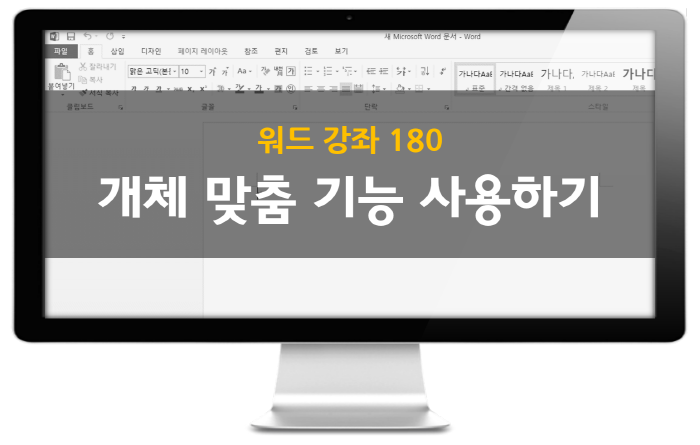
MS워드 개체 맞춤 기능 사용하기 - 강좌 180
word를 활용하여 문서 작업을 진행하다 보면 필요에 따라서 문서 내부에 여러가지 도형이나 표, 텍스트 박스 등 텍스트 이외에 요소들을 삽입해야 할 경우가 있습니다. 이렇게 문서 내부에 삽입된 요소들은 각기 다른 간격을 갖추고 있기 때문에 난잡하게 보이거나 가독성이 떨어지는 경우가 발생할 수 있습니다. 이와 같은 상황에서 사용자는 각각의 요소들에 대한 자동 맞추기 기능을 활용하여 정돈해줄 수 있습니다. 오늘은 이러한 기능을 사용하는 방법에 대해서 알아보도록 하겠습니다.

1. 해당 기능을 사용하기 위해서는 가장 먼저 위와 같이 정돈하고자 하는 요소들을 선택한 다음 상단 메뉴들 중에서 [서식] 항목을 찾아 클릭해주도록 합니다.

2. 상기의 과정을 마치게 되면 다음과 같이 하위 메뉴가 새롭게 변경되는 것을 확인할 수 있습니다. 이 중에서 맞춤 항목을 찾아 클릭해주도록 합니다.

3. 마지막으로 하이라이트된 부분들 중에서 원하는 항목을 선택해주도록 합니다. 초기 지정해두었던 요소들의 간격이 자동으로 맞춰지는 것을 확인할 수 있습니다.
사업자 정보 표시
유레인 | 임현덕 | 서울 서초구 서초4동 삼호종합상가 210호 / 서울 강서구 염창동 242-35 사무빌딩 301호 | 사업자 등록번호 : 214-13-66770 | TEL : 02-6401-6468 | Mail : urain@urain.kr | 통신판매신고번호 : 02-6401-6468호 | 사이버몰의 이용약관 바로가기
'MS워드 강좌' 카테고리의 다른 글
| MS워드 탐색창 활성화 하기 - 강좌 182 (0) | 2020.07.06 |
|---|---|
| MS워드 개체 점 편집하기 - 강좌 181 (0) | 2020.06.29 |
| MS 워드 한글과 숫자 간격 자동으로 조절하기 - 강좌 179 (0) | 2020.06.08 |
| MS 워드 한글 영어 간격 자동으로 조절하기 - 강좌 178 (0) | 2020.06.01 |
| MS 워드 모든 새 문서 호환성 확장하기 - 강좌 177 (0) | 2020.05.25 |





댓글